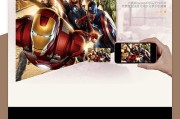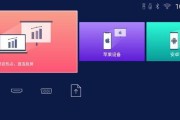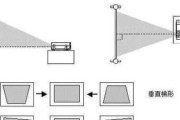在现代科技的赋能下,享受电影不再是仅仅局限于电影院或家中电视机前的活动。通过将手机与投影仪连接,你完全可以体验到小屏幕与大画面的完美融合,随时随地享受到一场私人定制的家庭影院体验。如何实现这一令人兴奋的技术操作呢?本文将为读者详细介绍手机连接投影仪播放电影的全过程,确保即使是技术新手也能轻松操作。
准备工作:了解连接方式与设备兼容性
在开始手机与投影仪的连接之前,了解可能的连接方式和确保设备间的兼容性至关重要。手机与投影仪连接一般有无线连接和有线连接两种方式,两者各有优势。
无线连接
无线连接包括了Miracast、AirPlay、DLNA等多种技术标准,支持无线传输,方法简单便利。但需要注意的是,手机和投影仪必须同时支持相同的无线传输技术。
有线连接
有线连接包括HDMI、VGA等方式,通常通过相应线材将手机和投影仪物理连接起来。这种方式信号稳定,不依赖网络环境,但连接较为复杂。
设备兼容性检查
无论选择哪种连接方式,都要确保手机和投影仪之间可以兼容。手机需要支持视频输出,投影仪也需要具有相应的接收端口或无线接收功能。
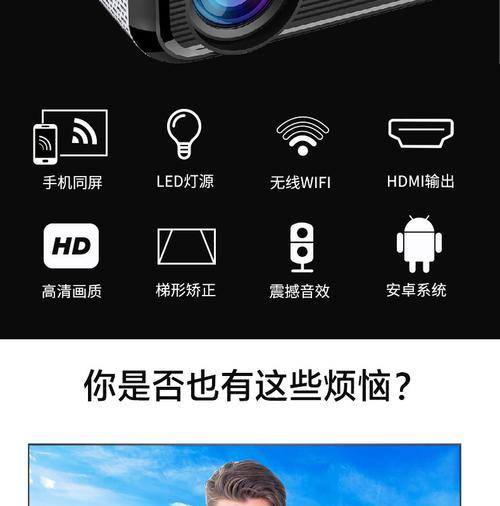
连接步骤:一步步打造你的移动影院
第一步:确保投影仪处于待机或开启状态
在连接之前,请确保投影仪已经插上电源,并开启到待机或者输入源选择画面。如果是智能投影仪,则应确保其已连接至同一Wi-Fi网络。
第二步:设置手机
对于无线连接,你需要在手机的设置中找到“投屏”或“多屏互动”等选项,并确保手机和投影仪的无线传输功能都已开启。选择投影仪的设备名称进行连接。在有线连接的情况下,你需要准备相应的转换器或数据线,将手机通过HDMI或VGA等接口连接到投影仪。
第三步:播放电影
连接成功后,打开手机上的视频播放应用,开始播放你喜爱的电影。此时,投影仪应该能够显示手机屏幕上的内容。对于某些手机,可能需要在播放界面选择“复制屏幕”或“扩展屏幕”选项,以便将内容完整输出到投影仪。

常见问题解答
1.手机和投影仪无法连接,怎么办?
检查手机和投影仪的网络设置,确认两者是否处于同一网络环境。
检查投影仪的输入源是否选择正确,并且尝试重启投影仪和手机再次尝试连接。
确认是否安装了所有与手机相连的软件,并且版本更新到最新。
2.为什么只有声音没有图像?
确认投影仪的视频输入信号源与手机输出相匹配,有时可能需要选择正确的输入模式或分辨率。
查看投影仪的显示设置,确保未开启“仅声音”模式。
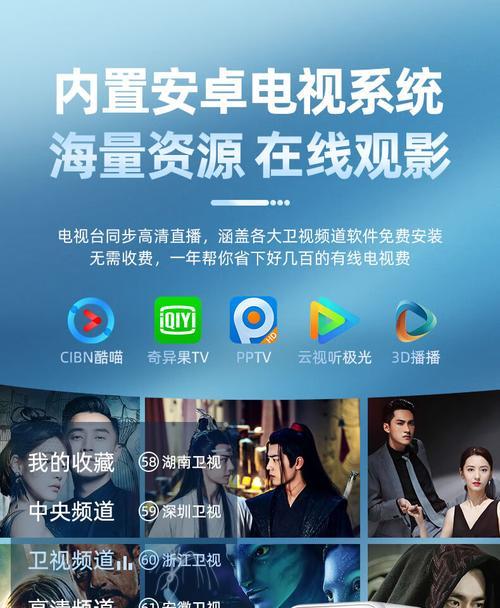
实用技巧与进阶指南
维持稳定的连接:若使用无线连接,尽量在信号稳定的环境下进行,避免信号波动影响观看体验。
优化观看环境:选择光线较暗的房间,以及尽量减少噪音干扰,以获得更佳的观影效果。
调整投影图像:大部分投影仪都支持图像位置、大小及角度的调整,可以手动优化,获得最佳视觉效果。
通过以上步骤和技巧,相信你已经能够在手机和投影仪之间取得成功的连接,并享受大屏幕播放电影的乐趣了。趁此机会,不妨邀请朋友或家人一起,共同体验移动影院带来的无限魅力。
综合以上所述,使用手机连接投影仪播放电影并非遥不可及,只需掌握正确的操作方法,即可轻松实现。希望本文能帮助你享受到更加丰富多彩的娱乐生活。
标签: #投影仪